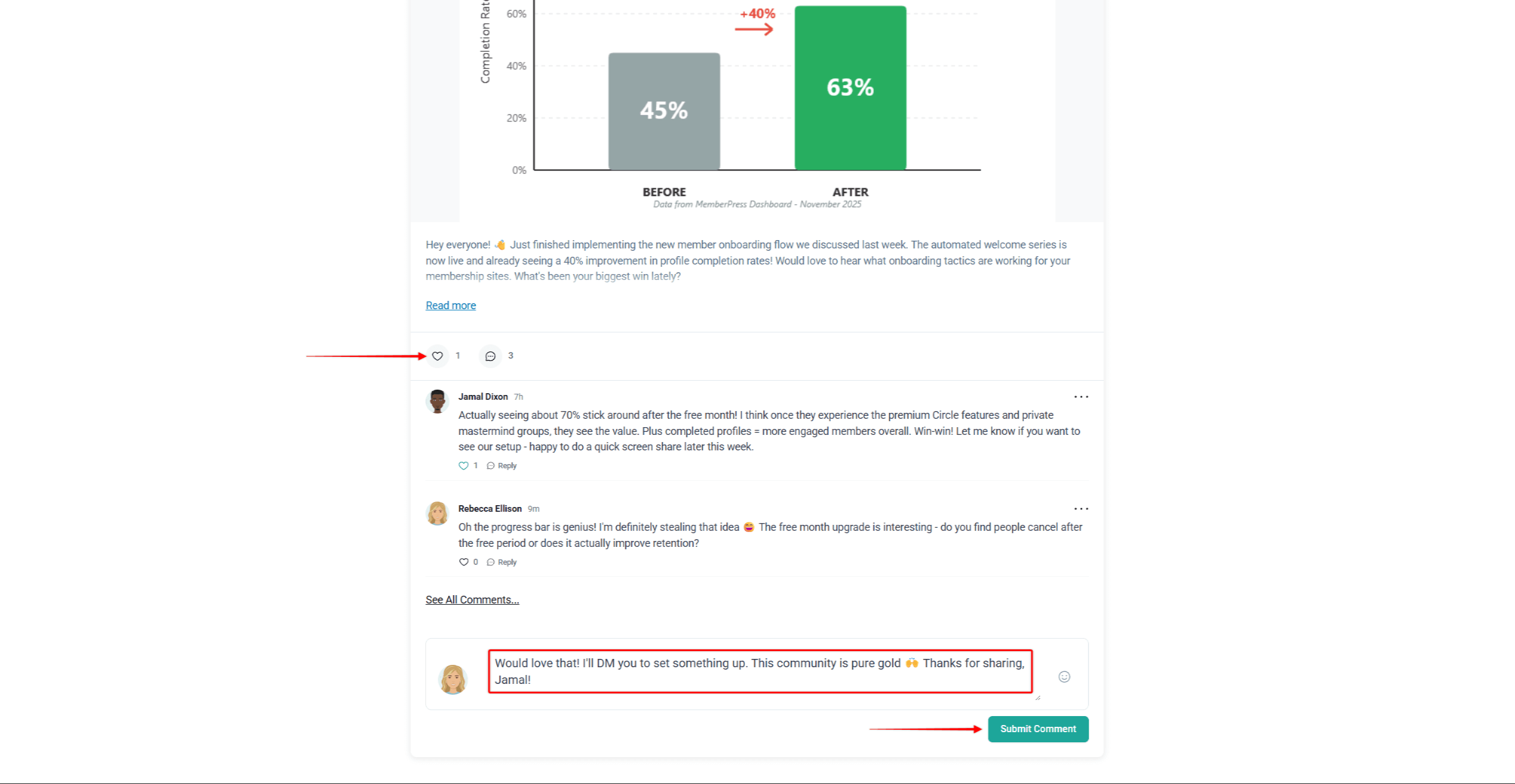Los Círculos MemberPress son comunidades creadas en torno a perfiles y directorios MemberPress. Estas comunidades crean espacios en los que los miembros participan a través de debates y contenidos compartidos. Los miembros pueden publicar sus propios contenidos e interactuar con otros miembros comentando o reaccionando a los contenidos publicados.
Este documento explica cómo los miembros descubren los Círculos, se unen a ellos y participan en ellos. Su objetivo es ayudar a los administradores a comprender la experiencia de los miembros y a gestionar eficazmente las comunidades y proporcionar apoyo.
Tutorial en vídeo
Descubrir y explorar los círculos
Los usuarios encuentran los círculos a través de varias vías diseñadas para ponerlos en contacto con las comunidades pertinentes. El proceso de descubrimiento ayuda a los usuarios a identificar círculos afines a sus intereses respetando los niveles de acceso.
Directorio de círculos
La página del directorio de Círculos sirve como centro principal de descubrimiento donde los miembros exploran las opciones de la comunidad. Esta página utilizará el /mp-circles babosa (por ejemplo, https://yourdomain.com/mp-circle).
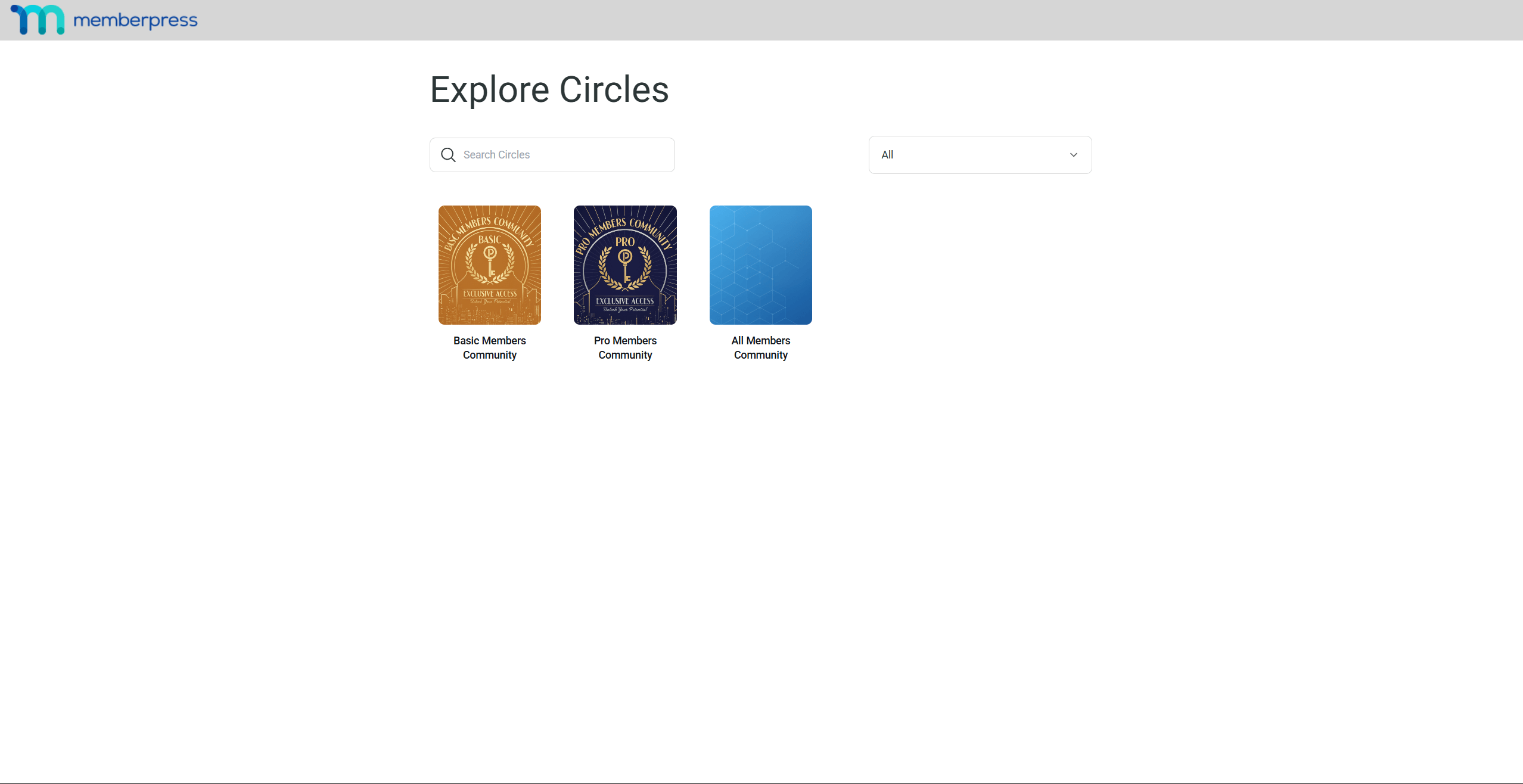
En el Directorio circular los usuarios pueden encuentra tus círculos y únete a ellos. Los miembros pueden encontrar Círculos específicos dentro del directorio introduciendo palabras clave en la sección barra de búsqueda o navegando. También pueden ordenar los círculos por popularidad o por fecha de creación (más reciente o más antiguo).
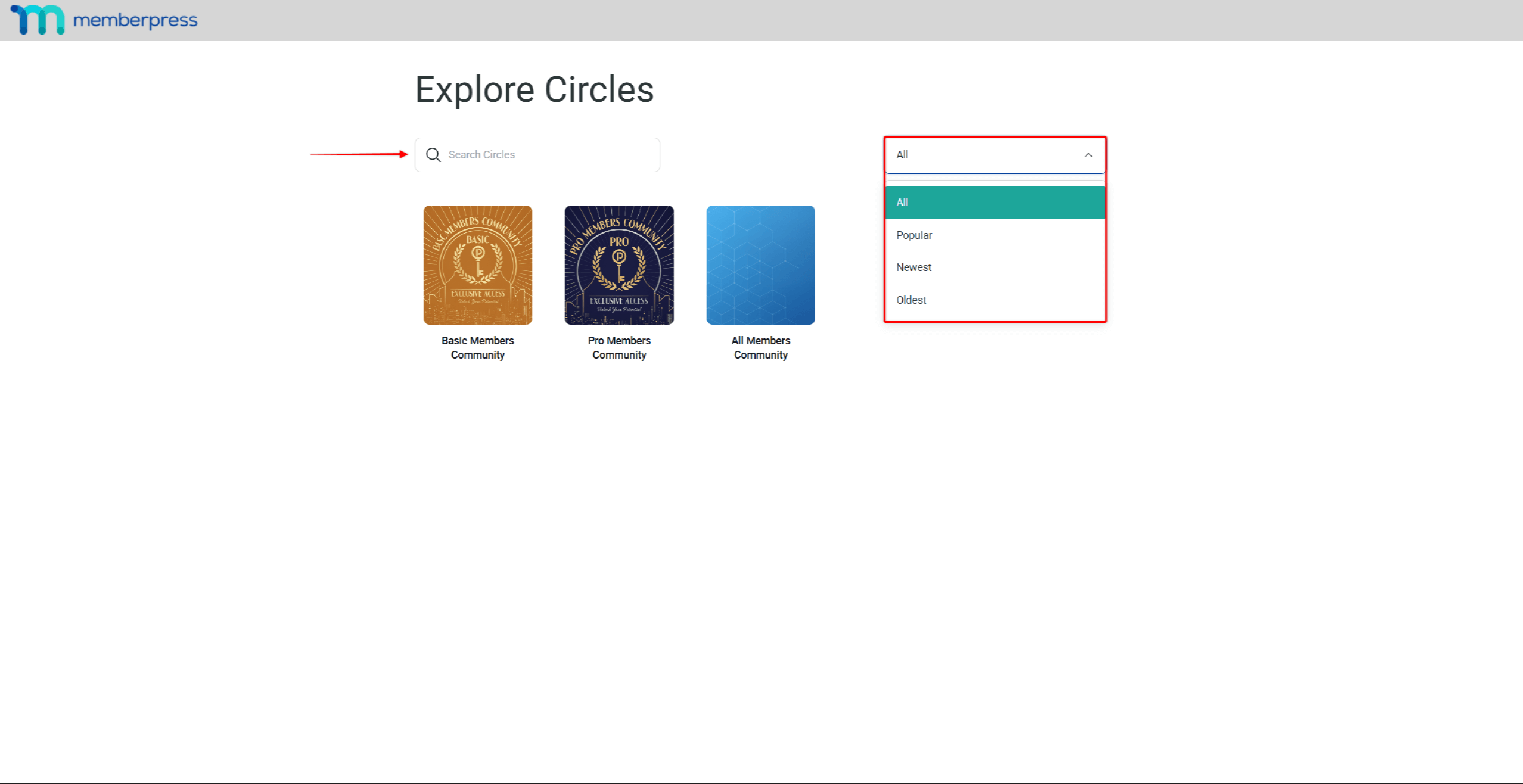
Cada círculo ajustes de visibilidad determinará cómo se mostrará el círculo en el directorio Círculo:
- Público visibilidad mostrará un círculo en el directorio Circle, y su contenido (mensajes/comentarios) a todos los visitantes, Fomentando una amplia participación;
- Conectado visibilidad mostrará un círculo en el directorio Círculo. Por otra parte, el El contenido del círculo sólo será visible para los usuarios registrados;
- Sólo para miembros visibilidad mostrará un círculo en el directorio Círculo. Aquí, para acceder al contenido del Círculo, Los usuarios deben ser iniciar sesión y suscribirse a una afiliación obligatoria;
- Oculto visibilidad hacer que un círculo y su contenido sólo sean visibles para los miembros que ya se han unido (por ejemplo, comunidades a las que sólo se puede acceder por invitación).
Establecer una visibilidad escalonada crea oportunidades de monetización. Al crear exclusividad al tiempo que se ofrece a los usuarios una visión de los contenidos del Círculo, se pone de relieve el valor de cada comunidad.
Para previsualizar el contenido del Círculo, los usuarios sólo tienen que hacer clic en el Círculo que deseen previsualizar. Si cumplen las condiciones de visibilidad (por ejemplo, si han iniciado sesión), podrán ver el contenido, los miembros y las normas del Círculo. La vista previa puede ayudar a los miembros a decidir si desean unirse a la comunidad.
Entrar y salir de los círculos
El proceso para unirse a los Círculos varía en función de la configuración del Círculo y de los requisitos de afiliación. Comprender estas variaciones ayuda a los miembros a participar en la comunidad sin problemas.
Unir círculos
Los círculos públicos ofrecen acceso inmediato a todos los miembros que cumplan los requisitos. Para unirse, los miembros deben navegar hasta un círculo y hacer clic en el botón Únete ahora botón.
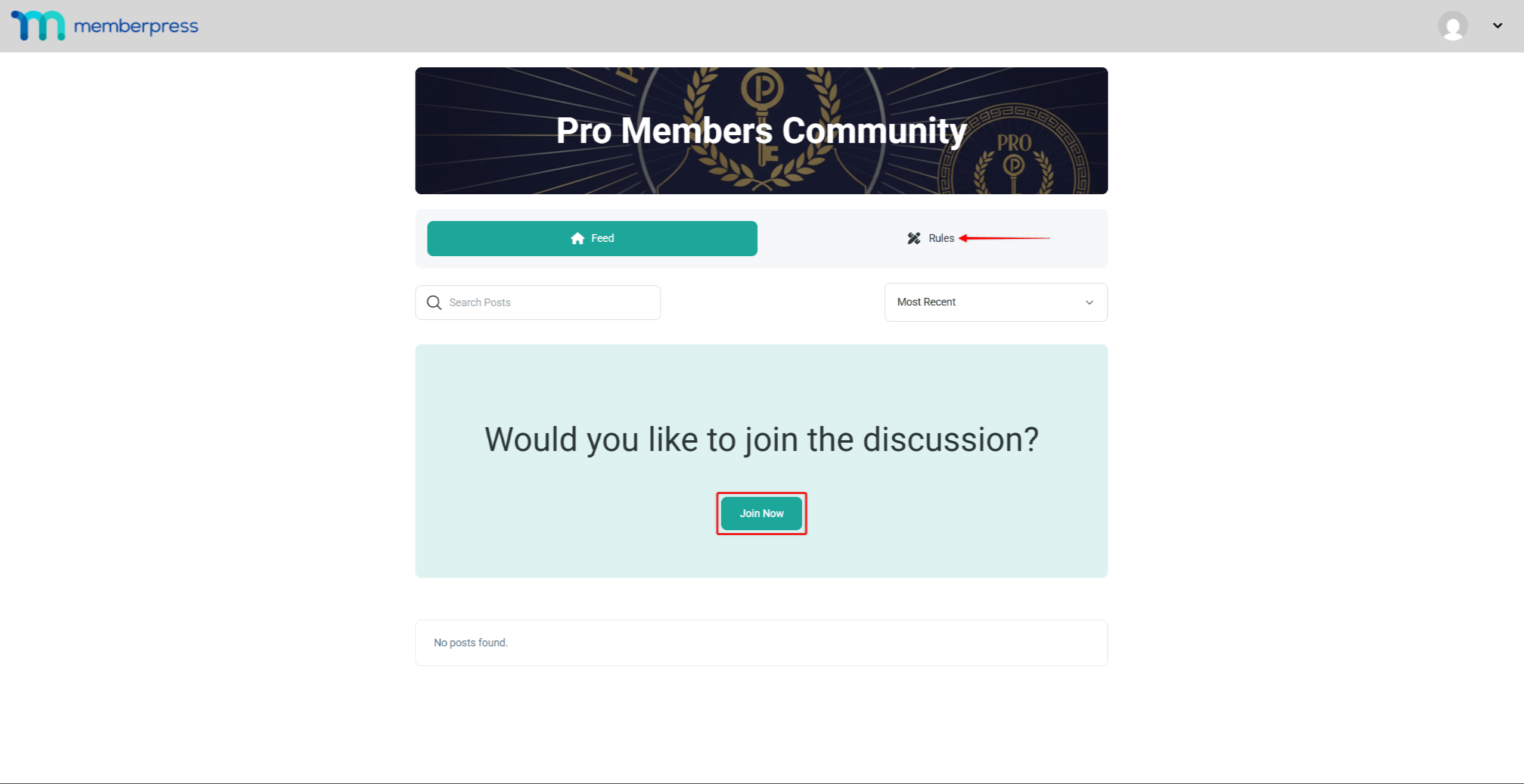
Los miembros también pueden consultar las normas del ciclo pulsando el botón Reglas en la página del círculo.
Las notificaciones de adhesión se envían por defecto a los administradores del círculo cada vez que un nuevo miembro se une al círculo.
Acceso a los círculos restringidos
Los Círculos basados en la afiliación requieren niveles de suscripción específicos. Cuando los miembros no cumplen los requisitos del Círculo, deben seguir estos pasos para unirse:
- Navega hasta un Círculo.
- Haga clic en el botón Únete ahora para unirse. Esto le redirigirá automáticamente a la página Unirse a la página (basado en la URL de la página de inscripción del círculo).
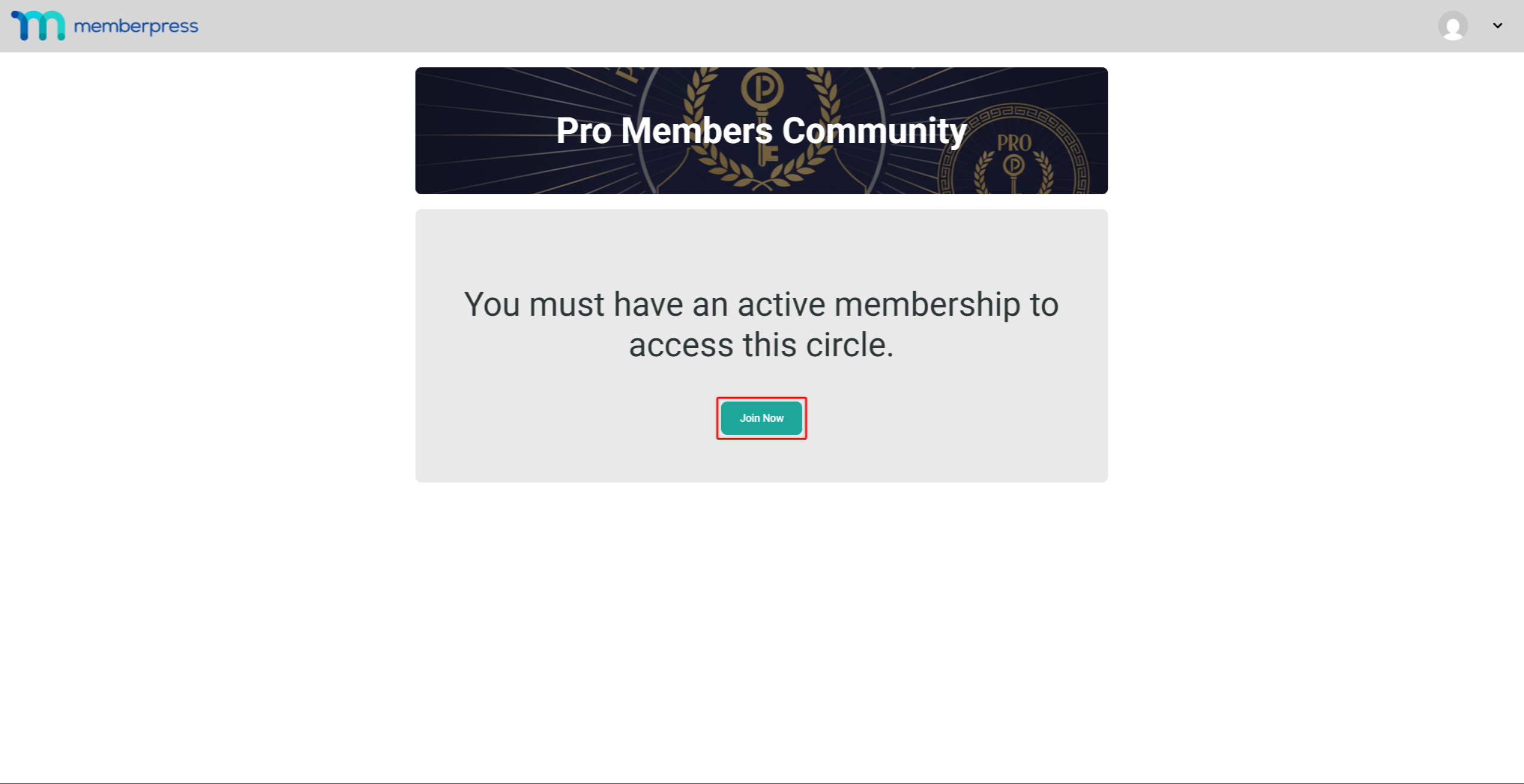
- Regístrese en para la afiliación requerida a través del proceso estándar, o actualizar de su afiliación actual.
- Volver a la página del Círculoy haga clic en el botón Únete ahora de nuevo.
Algunos Círculos utilizan la asignación automática, inscribiendo a los miembros inmediatamente después de alcanzar los niveles de afiliación requeridos. Esta integración perfecta recompensa las actualizaciones con acceso instantáneo a la comunidad.
Salir de los círculos
Los miembros pueden abandonar cualquier círculo en cualquier momento. Deben seguir estos pasos para abandonar un círculo:
- Navegue hasta el Círculo.
- Haga clic en el botón Ajustes ficha.
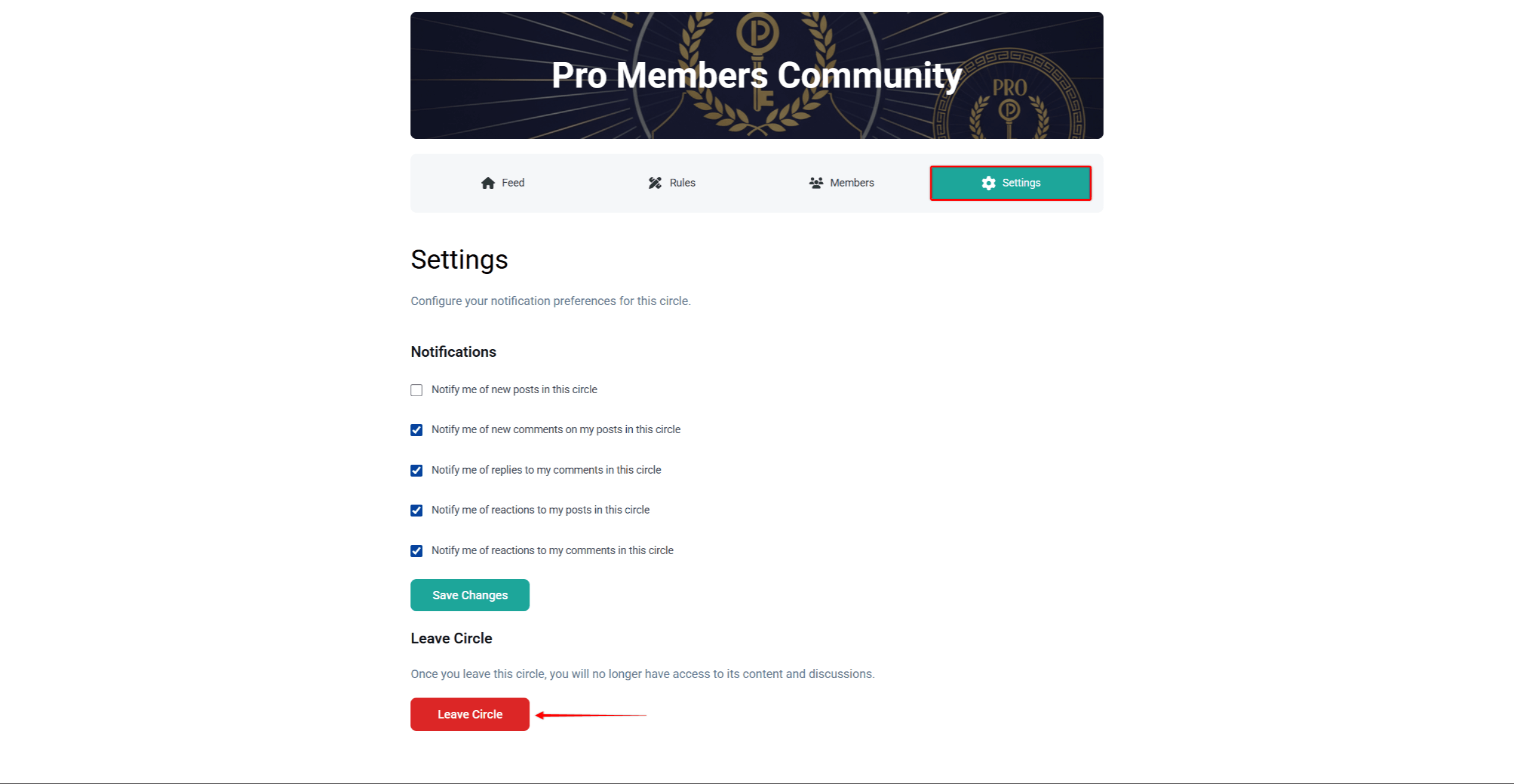
- Desplácese hacia abajo y pulse el botón Círculo de salida botón.
Darse de baja no afecta a la pertenencia a otros Círculos ni a la pertenencia general al sitio. Los miembros pueden volver a unirse a los Círculos públicos en cualquier momento, pero pueden necesitar una nueva aprobación para los privados.
Gestión de las notificaciones de los círculos
La configuración de las notificaciones ayuda a los miembros a equilibrar el compromiso con la sobrecarga de información.
Configuración de las preferencias de correo electrónico
Los usuarios pueden activar y desactivar las alertas por correo electrónico para cada círculo. Los usuarios pueden actualizar sus preferencias de correo electrónico en los ajustes del círculo:
- Navegue hasta el círculoy haga clic en el botón Ajustes ficha.
- En virtud de la Notificaciones active o desactive cada notificación por correo electrónico haciendo clic en su casilla de verificación.
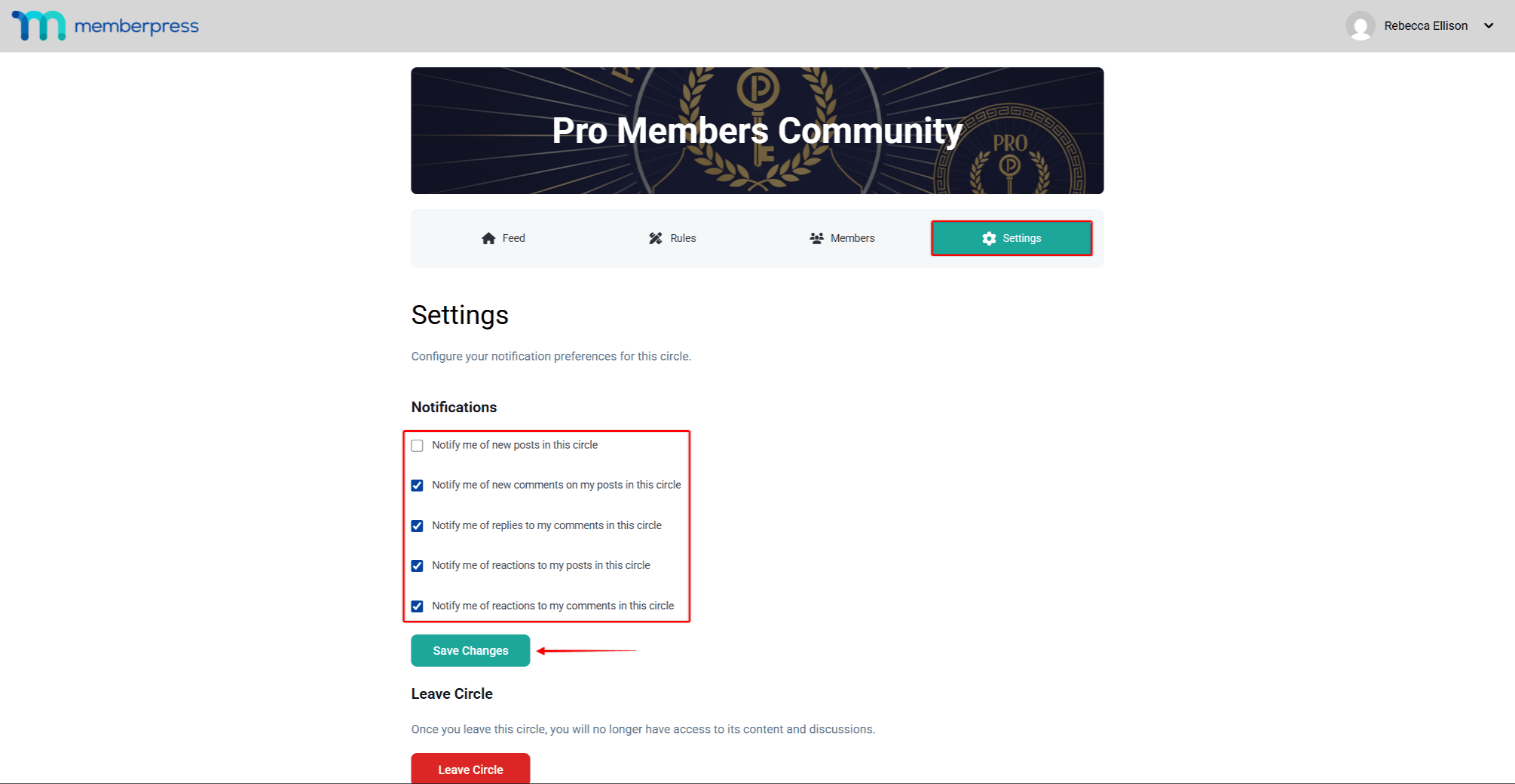
- Haga clic en Guardar cambios para solicitarlo.
Crear y compartir contenidos
La participación en los círculos se centra en el feed de actividades, donde los miembros crean publicaciones y participan en los contenidos de la comunidad.
Mensajes del Círculo de Escritura
Los miembros comparten ideas, preguntas y recursos creando entradas:
- Navegue hasta el Círculo > Alimentación ficha.
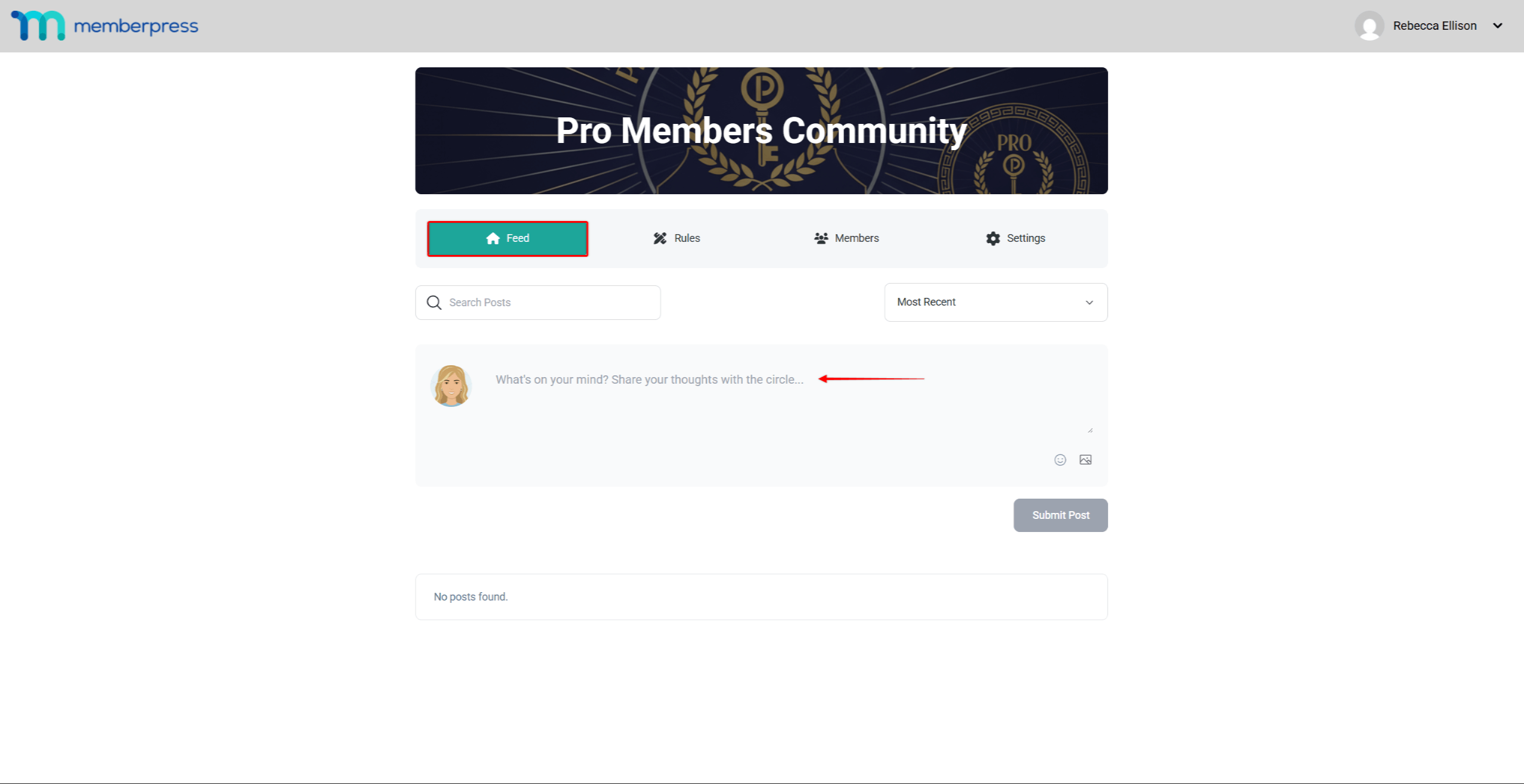
- Haga clic en el botón “¿Qué tienes en mente?” cuadro de texto.
- Escribir el texto del post. Los puestos también admiten emojis, que puede añadirse pulsando el botón icono sonriente.
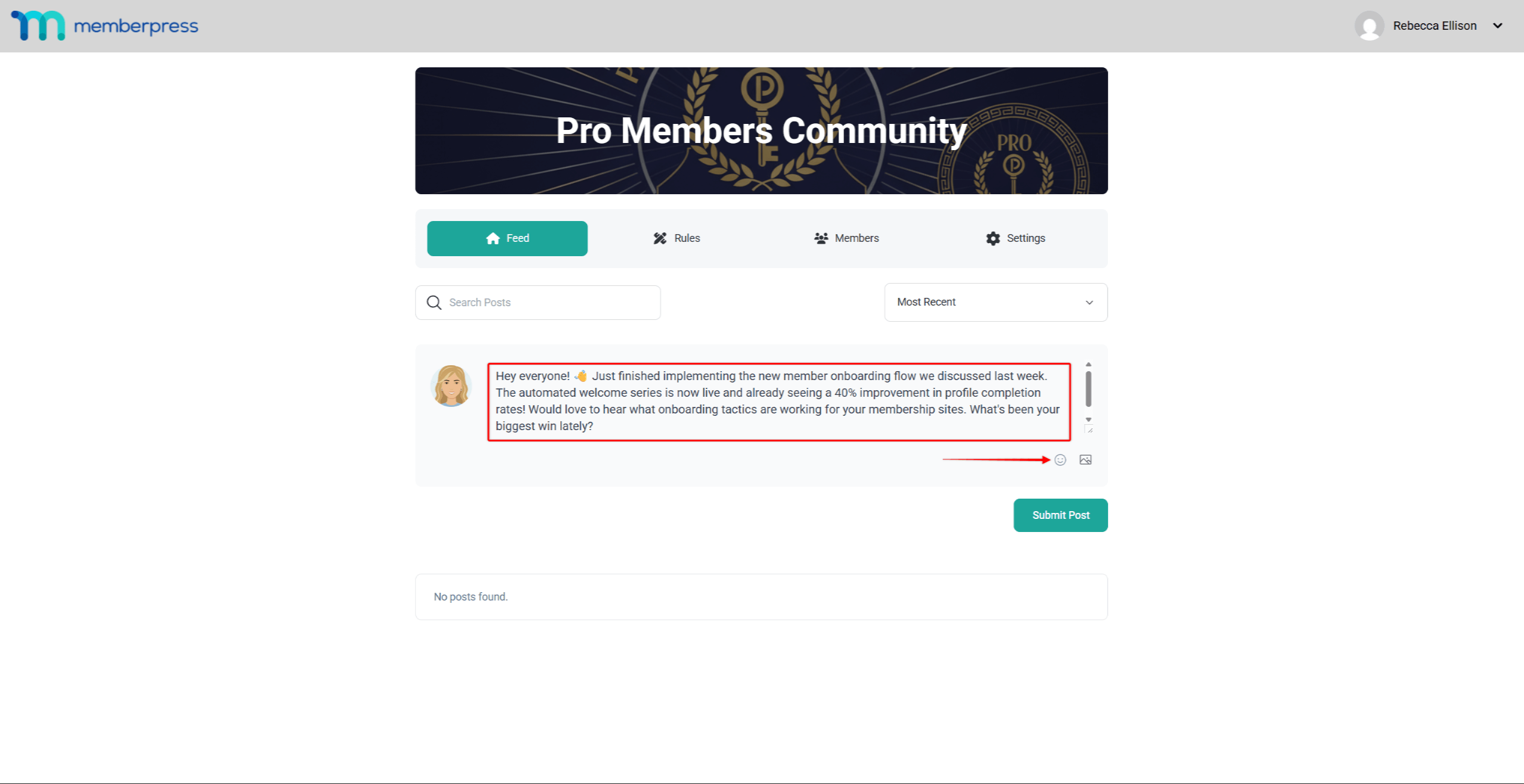
- Además, para añadir imágenespulse el botón icono de imagen dentro del buzón.
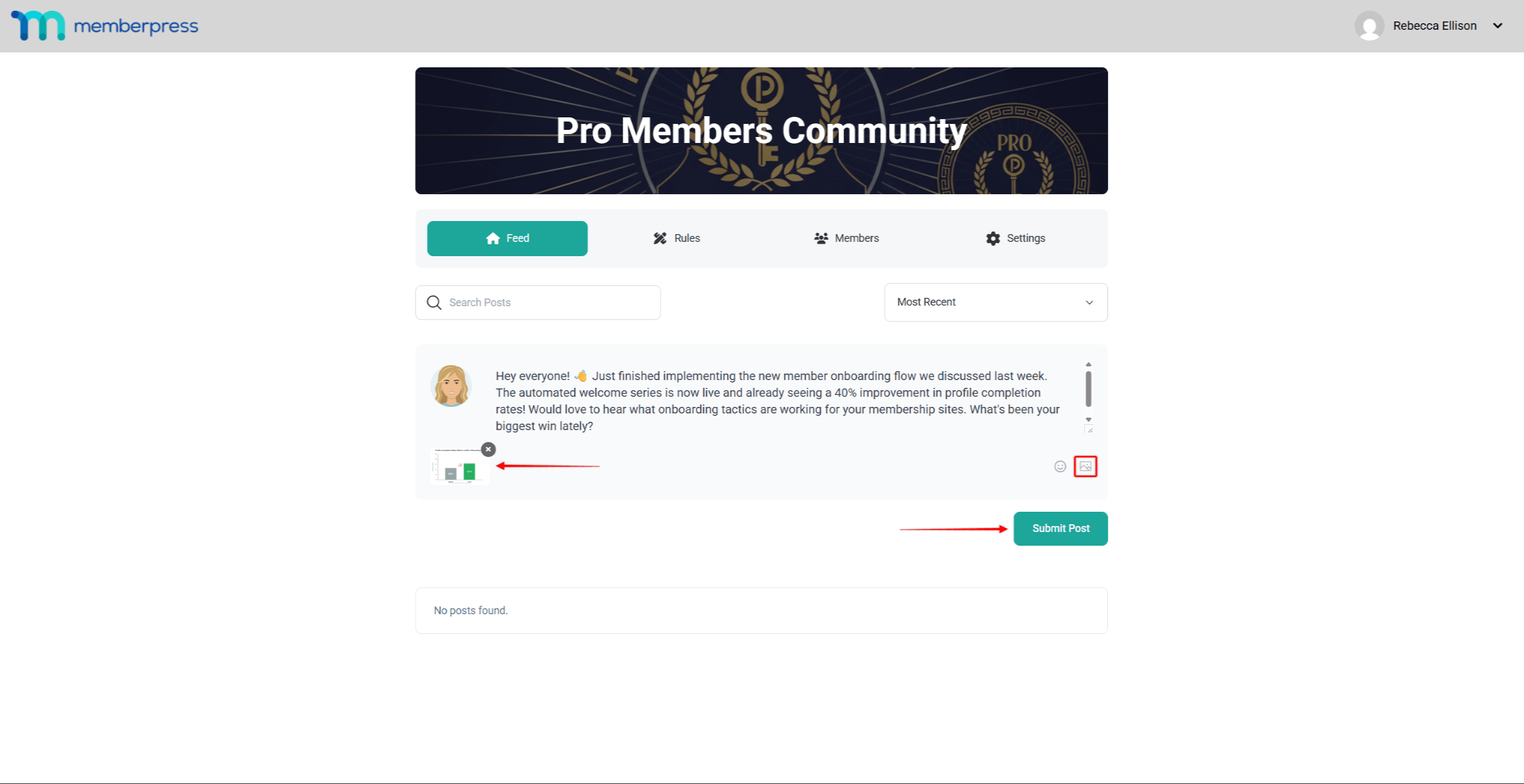
- Haga clic en Enviar mensaje para publicar en el feed.
Los mensajes aparecen inmediatamente a menos que la moderación esté activa.
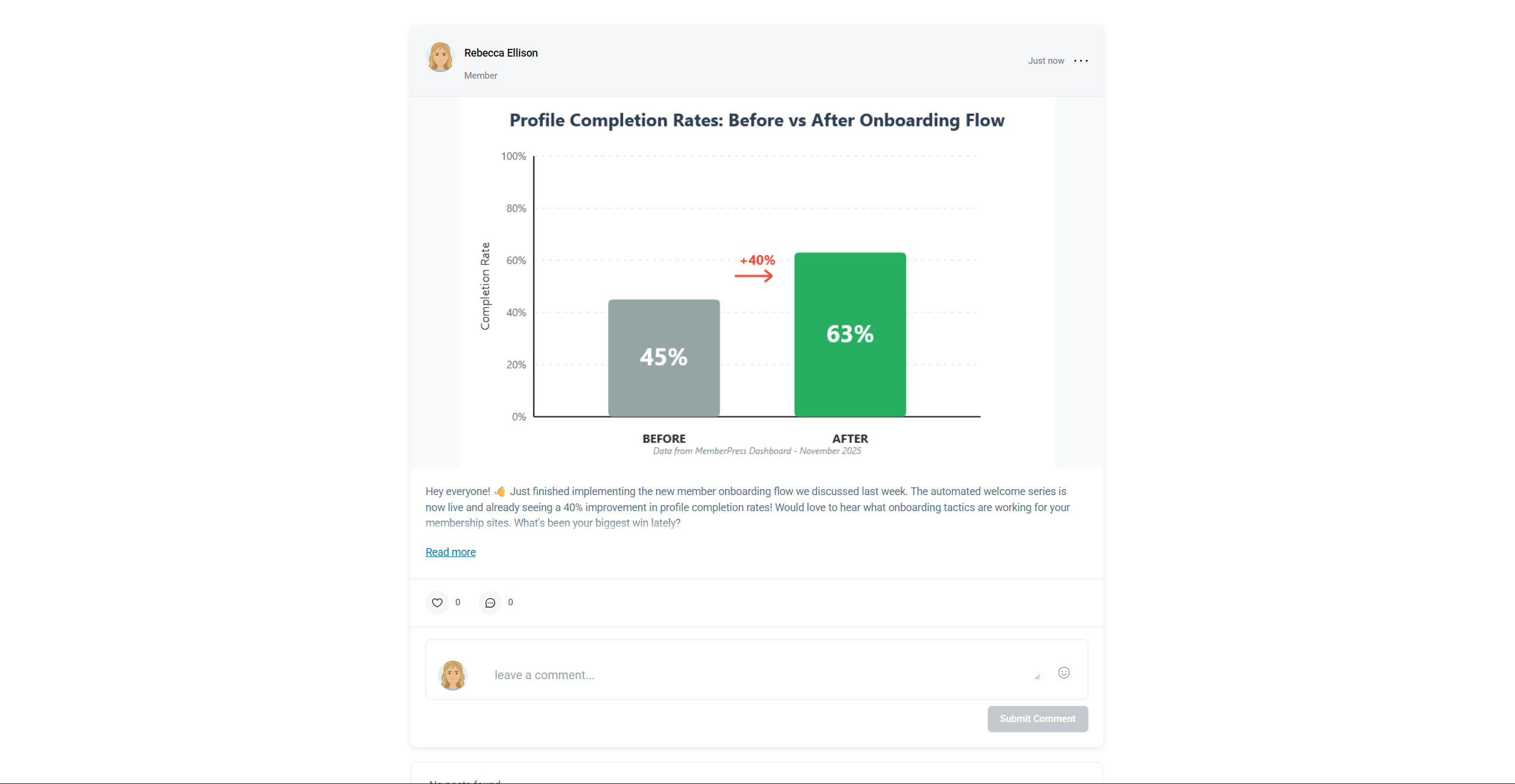
Ahora, otros usuarios pueden comentar su entrada o haz clic en el botón icono de corazón.